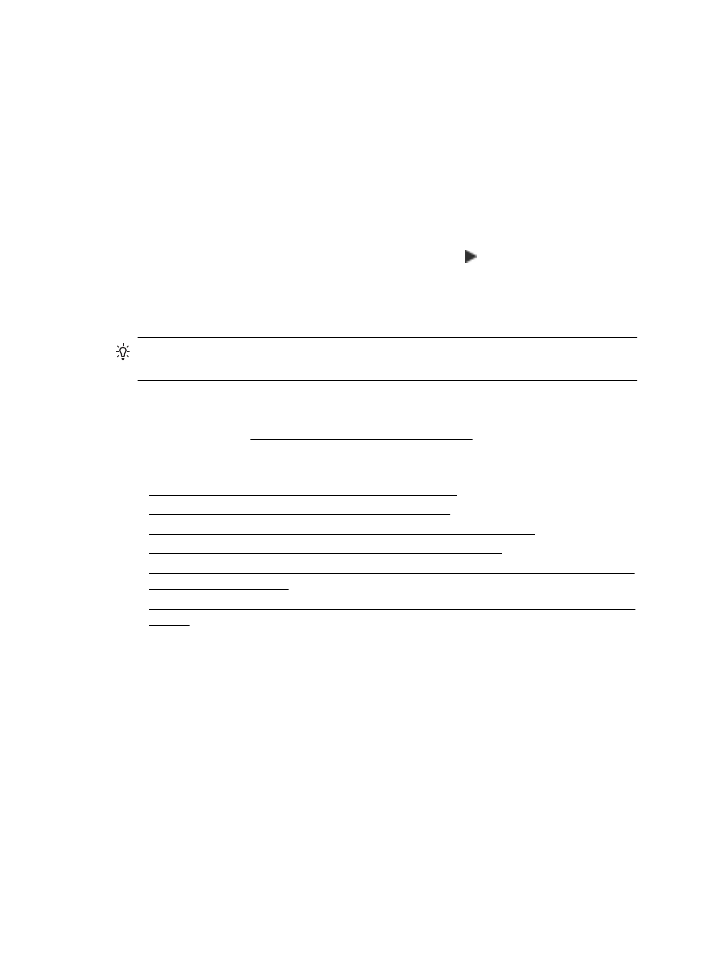
1. punkt. Kontrollige, kas arvuti on võrku ühendatud
Veenduge, et arvuti on võrku ühendatud (kas traadiga (Ethernet-) või traadita võrku).
Kui arvuti pole võrku ühendatud, ei saa printerit võrgu vahendusel kasutada.
Traadiga (Ethernet) ühenduse kontrollimine
Mitmetel arvutitel asub märgutuli pordi kõrval, kus ruuteri Etherneti-kaabel arvutisse
ühendatakse. Tavaliselt on seal kaks märgutuld, millest üks põleb ja teine vilgub. Kui
arvutil on märgutuled olemas, kontrollige, kas nad põlevad. Kui tuled ei põle, kontrollige
Etherneti kaabli ühendust nii arvuti kui ruuteri poolt. Kui tuled ikka ei põle, võib
probleem olla ruuteris, Etherneti kaablis või teie arvutis.
Peatükk 9
146
Probleemi lahendamine
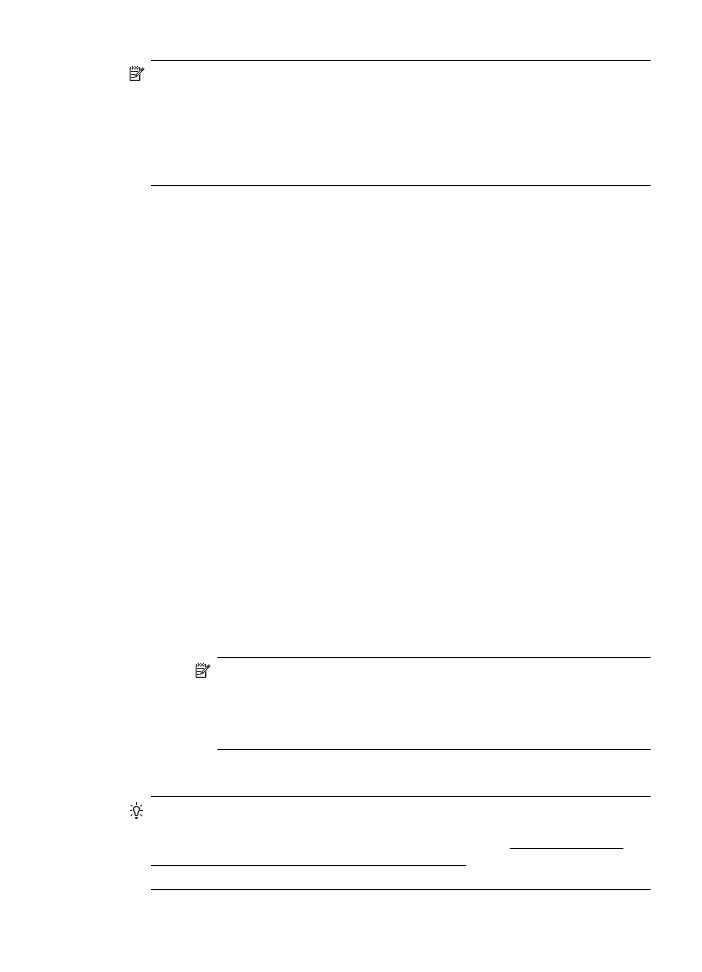
Märkus. Macintoshi arvutitel ei ole märgutulesid. Ethernetiühenduse
kontrollimiseks Macintoshi arvutil vajutage System Preferences (süsteemi
häälestus) dokis, seejärel vajutage Network (võrk). Kui Ethernetiühendus töötab,
Built-In Ethernet (Sisseehitatud Ethernet) on näha ühenduste loendis, koos IP-
aadressi ja muu olekuinfoga. Kui Built-in Ethernet (sisseehitatud kohtvõrk) loendis
pole, võib probleem olla ruuteris, Etherneti kaablis või teie arvutis. Lisateabe jaoks
klõpsake aknas Help (spikker) nuppu.
Traadita ühenduse kontrollimine
1.
Veenduge, et arvuti traadita ühendus on sisse lülitatud. (Lisateavet vt arvutiga
kaasa pandud dokumentatsioonist.)
2.
Kui te ei kasuta unikaalset traadita võrgu nime (SSID), on võimalik, et teie
traadita arvuti on ühendatud lähedaloleva võrguga, mis ei kuulu teile.
Järgmised sammud aitavad teil kindlaks teha, kas arvuti on võrguga ühendatud.
Windows
a.
Klõpsake nupul Start (Start), suvandil Control Panel (Juhtpaneel), osutage
suvandile Network Connections (Võrguühendused) ja seejärel klõpsake
suvandil View Network Status and Tasks (Võrgu oleku ja tegumite
vaatamine).
- Või -
Klõpsake Start (Start), valige Settings (Sätted), siis Control Panel
Juhtpaneel), topeltklõpsake Network Connections (Võrguühendused),
klõpsake menüüd View (Vaade) ja valige Details (Üksikasjad).
Jätke järgmise sammuga jätkates võrgu dialoogiaken avatuks.
b.
Eemaldage toitejuhe traadita ruuterist. Ühenduse olekunäitaja arvutis peaks
muutuma Not Connected (ühendamata).
c.
Ühendage traadita ruuteri toitejuhe uuesti. Ühenduse olekunäitaja arvutis
peaks muutuma Connected (ühendatud).
Mac OS X
▲
Klõpsake ikoonil AirPort ekraani ülaosa menüüribal. Avanevast menüüst on
näha, kas AirPort on sisse lülitatud ja millisesse traadita võrku teie arvuti on
ühendatud.
Märkus. Enama info saamiseks oma AirPort-ühenduse kohta klõpsake
System Preferences (süsteemi häälestus) dokis ja seejärel klõpsake
Network (võrk). Kui traadita ühendus töötab korrektselt, ilmub
ühenduste loendisse AirPorti taha roheline täpp. Lisateabe jaoks
klõpake aknas Help (spikker) nuppu.
Kui teil ei õnnestu oma arvutit võrguga ühendada, võtke ühendust isikuga, kes
seadistas teie võrgu, või ruuteri tootjaga, kuna põhjus võib olla ruuteris või arvutis.
Nõuanne. Kui teie Windowsil töötaval arvutil on juurdepääs Internetti, võite
võrguühenduse loomisel abi saamiseks kasutada rakendust HP Network Assistant
(HP võrguabi). Tööriista kasutamiseks külastage veebilehte www.hp.com/sbso/
wireless/tools-setup.html?jumpid=reg_R1002_USEN. (See sait saadaval ainult
inglise keeles).
Traadita ühenduse probleemide lahendamine
147